Top 3 convertoare online și offline utilizate pentru a converti fișierele XviD în format AVI
XviD este un codec bine-cunoscut deoarece este concurentul Divx. La urma urmei, acest codec este open-source, iar Licența GNU îl acceptă. Acest codec este folosit pentru a comprima și decomprima fișierul care este în formatul dvs. Deși acest codec ajută videoclipul să devină mai mic, totuși unele playere media nu pot procesa acest codec. Deci, dacă playerul dvs. media nu acceptă codecul XviD, trebuie să convertiți fișierul în AVI. Iată mai jos unele dintre cele mai selectate convertoare cu care sunt obișnuiți converti XviD în AVI.
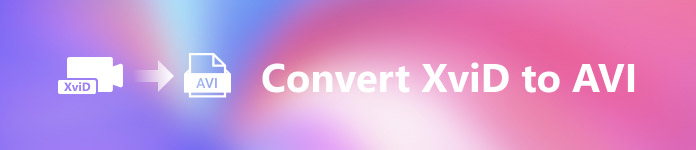
Partea 1. XviD și AVI - O prezentare generală
O explicație suplimentară despre XviD este că acest codec nu este un format sau un container ca AVI sau orice alt container media. Cu ajutorul XviD, fișierul video se poate comprima într-o dimensiune mult mai mică fără a-i distruge calitatea. De asemenea, XviD poate codifica AVI pentru a deveni mai mic; cu toate acestea, nu toate formatele AVI folosesc XviD ca codec. Deoarece formatul AVI este un format accesibil care este necomprimat, dacă aveți un fișier sub numele de fișier .avi, așteptați-vă ca acest fișier să fie uriaș. Poate vă întrebați de ce trebuie să convertiți XviD, pur și simplu pentru că nu toate playerele media acceptă acest codec. Așa că acum, să încercăm să transformăm fișierul dvs. neredabil într-unul redabil, învățând cum să convertiți XviD în format AVI.
Partea 2. Primele și a doua moduri despre cum să convertiți XviD în AVI offline
Primul drum. FVC Video Converter Ultimate
Pentru a converti un fișier codificat sub .xvid, trebuie să lăsați profesionistul să facă munca de conversie a acestui fișier într-unul nou. FVC Video Converter Ultimate nu este numai bun pentru a converti fișierul sau formatul într-o versiune nouă. Dar puteți folosi acest instrument și pentru a edita videoclipuri, a îmbunătăți sunetul, a crea GIF-uri, accelerarea videoclipurilor, și altele. Acest software este cuțitul elvețian, un instrument complet pe care v-ar plăcea să îl aveți. Cu toate acestea, înainte de a putea utiliza acest instrument, trebuie să îl cumpărați pentru a utiliza funcțiile avansate pe care le oferă acest software. Performanța generală, acest software poate converti orice format într-un format de peste 200 de noi pe care îl puteți alege. Deci, acum, dacă doriți să vedeți cum să convertiți XviD în AVI cu acest instrument, atunci citiți pașii furnizați mai jos.
Pasul 1. Apăsați butonul de descărcare pentru a descărca software-ul pe unitatea dvs. Instalați-l în continuare, urmați configurarea și apăsați Începe acum pentru a lansa instrumentul.
Descărcare gratuităPentru Windows 7 sau o versiune ulterioarăDescărcare sigură
Descărcare gratuităPentru MacOS 10.7 sau o versiune ulterioarăDescărcare sigură
Pasul 2. Instrumentul va fi deschis după ce faceți clic pe Start Now; în partea din mijloc, apăsați butonul + pentru a insera fișierul sub .xvid și faceți clic Deschis.
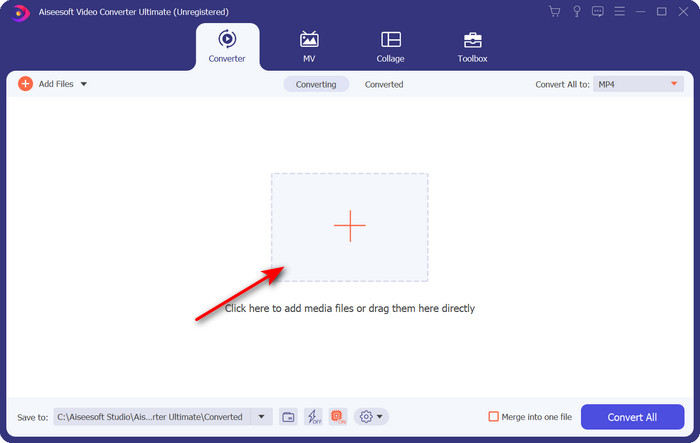
Pasul 3. Pentru a schimba formatul în AVI, faceți clic Convertiți totul în: și localizați AVI format; alege rezoluția. Rețineți, cu cât rezoluția este mai mare, cu atât calitatea este mai bună, dar dimensiunea fișierului este mai extinsă.
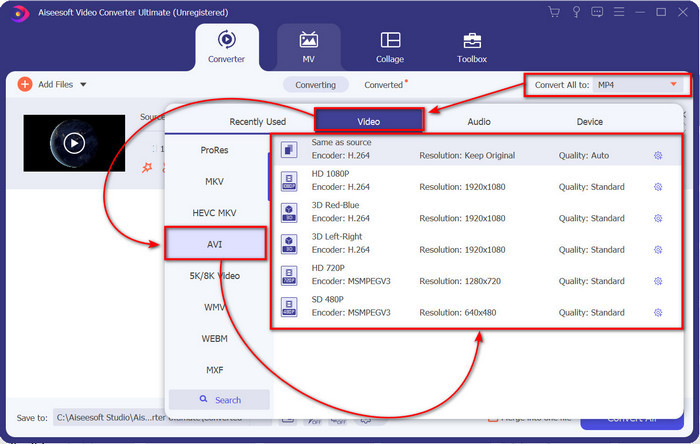
Pasul 4. După ce ați ales deja un format, îl puteți converti apăsând butonul Conversia tuturor buton.
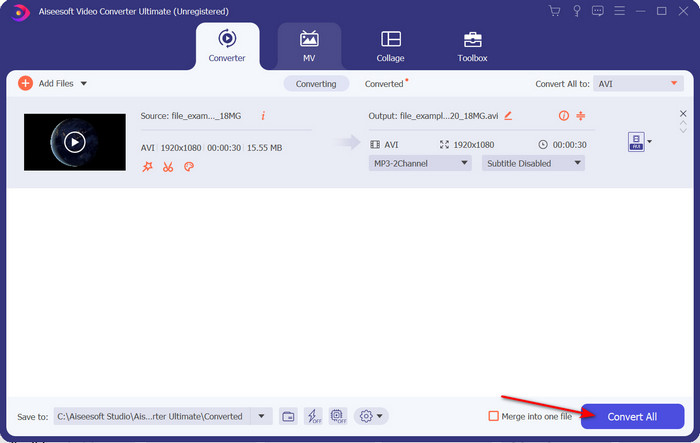
Pasul 5. Convertirea fișierului va dura mai puțin de un minut; va apărea un folder după conversie cu fișierul AVI. Pentru a viziona videoclipul convertit, faceți clic pe fișier și vizionați-l cu plăcere.
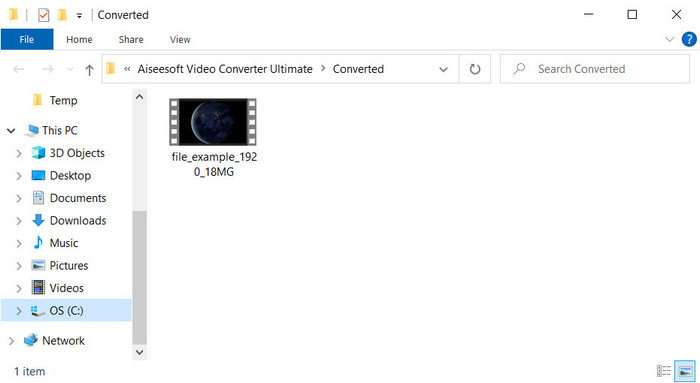
Calea a 2-a. VLC
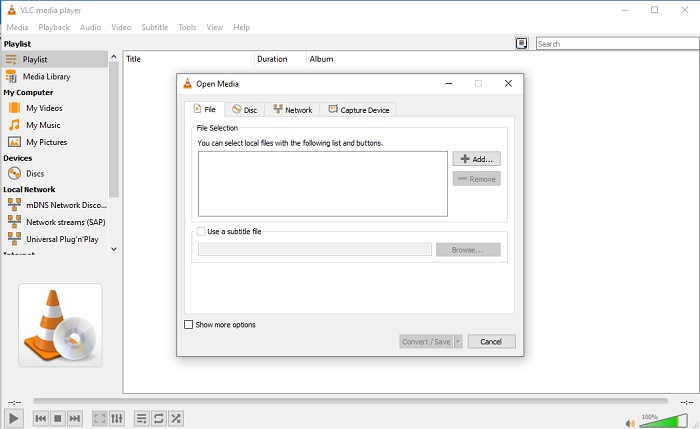
Dacă sunteți în căutarea unui convertor gratuit XviD în AVI, atunci încercați să utilizați VLC. Acest software open-source nu este doar pentru redarea videoclipurilor, dar puteți folosi acest instrument și pentru a converti fișiere sau formate. Deși instrumentul este încă gratuit, puteți alege doar mai multe formate pentru acest convertor. Deci, acum, dacă doriți să convertiți fișierul dvs. XviD într-un nou format, cum ar fi AVI, urmați pașii de mai jos.
Pasul 1. Lansați VLC pe desktop și faceți clic Mass-media; sub ea, faceți clic Conversie / Salvare.
Pasul 2. presa Adăuga, căutați fișierul din folder, Deschis el și faceți clic Conversie / Salvare.
Pasul 3. Schimbați formatul făcând clic pe scapă jos butonul, făcând clic Naviga pentru a localiza folderul și făcând clic start.
Partea 3. Al treilea cel mai bun mod gratuit de a converti XviD în AVI
Calea a 3-a. FVC Free Video Converter Online
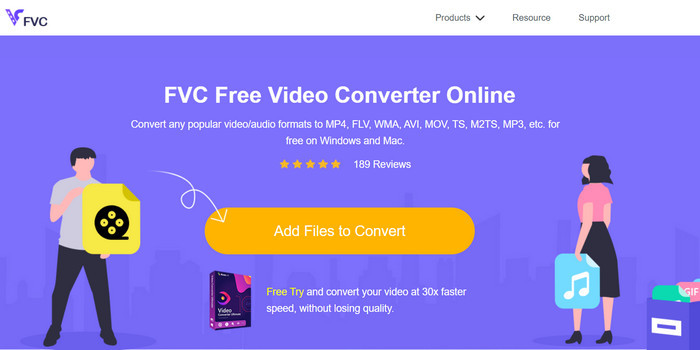
Căutați un convertor web pentru a converti XviD în AVI online și gratuit? FVC Free Video Converter Online este cel mai bun convertor online pe care îl puteți folosi în browser. Acest instrument web ajută deja mulți utilizatori să convertească problemele fișierelor și poate că tu ești următorul. Unul dintre avantajele utilizării acestuia este că nu ar fi nevoie să descărcați software-ul de pe desktop, deoarece îl puteți accesa prin browser-ul preferat oricând și oriunde. Cu toate acestea, unul dintre dezavantajele sale este că nu poți folosi acest lucru dacă nu ai date sau o conexiune la internet în zona ta. În plus, acest instrument web este o alegere în ceea ce privește conversia unui format. Deci acum, să încercăm să folosim acest software online și să urmăm pașii.
Pasul 1. Pentru a accesa acest instrument web, trebuie să faceți clic pe acesta legătură.
Pasul 2. Apoi apasa Adăugați fișiere pentru a converti pentru a deschide instrumentul web și se va afișa un folder după ce faceți clic pe acesta, căutați fișierul .xvid din folder, apoi faceți clic pe Deschis.
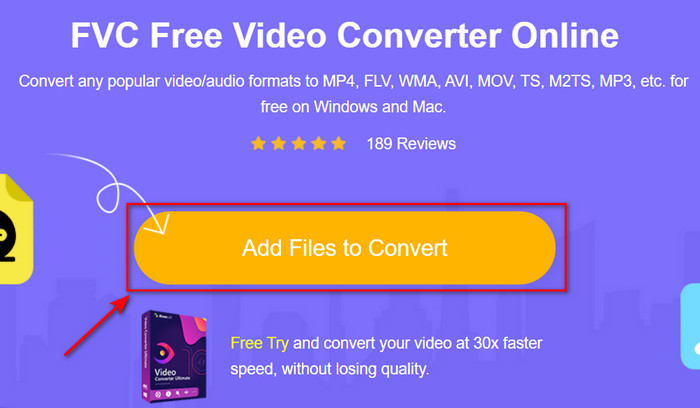
Pasul 3. După ce fișierul este încărcat, alegeți formatul AVI din submeniu.
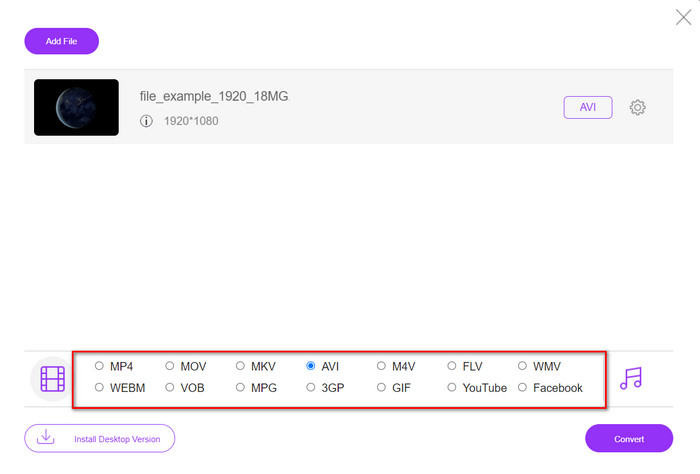
Pasul 4. După ce ați terminat de selectat formatul, faceți clic Convertit pentru a începe conversia formatului.

Pasul 5. Pe ecran va apărea un dosar cu noul fișier .avi.
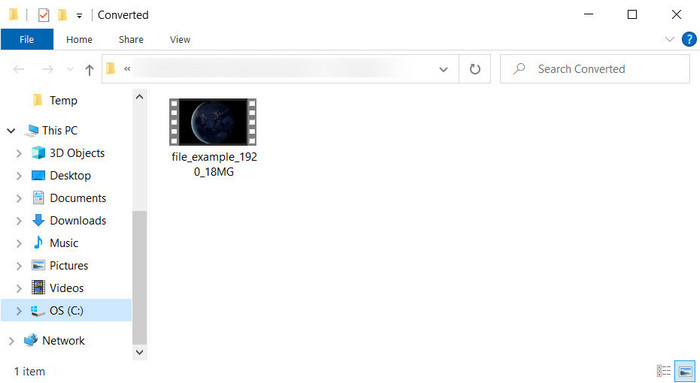
Partea 4. Întrebări frecvente Conversia XviD în AVI
După conversia XviD în AVI, calitatea este aceeași?
Ei bine, desigur, calitatea fișierului video XviD nu trebuie să se schimbe după conversie. Cu toate acestea, dacă modificați calitatea ieșirii și o setați la scăzută sau medie, atunci așteptați-vă la o schimbare a calității, mai ales dacă XviD este de 1080 sau 4k pixeli.
Se modifică dimensiunea fișierului XviD după conversie?
Depinde în ce format îl vei transforma; de exemplu, când transformați .xvid în .avi, așteptați-vă la o ușoară modificare a dimensiunii fișierului video. Dar nu ar trebui să fie atât de enorm diferit de dimensiunea anterioară.
Unde pot reda videoclipul meu Xvid?
Să presupunem că căutați cel mai bun player media care acceptă codecul Xvid. Apoi încercați să faceți clic pe acest link în timp ce adunăm toate primele șapte playere XviD pentru Windows, Mac, iOS și Android.
Concluzie
După cum încheiem, conversia XviD se poate face rapid dacă utilizați instrumentul disponibil în partea de sus. Mai mult, instrumentul menționat funcționează excelent și vă va ajuta să rezolvați problema XviD. Deci, acum, este în mâna ta să alegi instrumentul de conversie perfect pe care îl poți folosi. Descărcându-l sau accesându-l online, orice alegere pe care o faceți se așteaptă să aibă rezultate excelente. Dar să presupunem că nu știi ce să alegi. În acest caz, vă sugerăm să descărcați FVC Video Converter Ultimate pentru a obține un rezultat fenomenal. De asemenea, dacă descărcați acest lucru, puteți face conversie și mai mult dacă atingeți butonul de descărcare.



 Video Converter Ultimate
Video Converter Ultimate Screen Recorder
Screen Recorder


